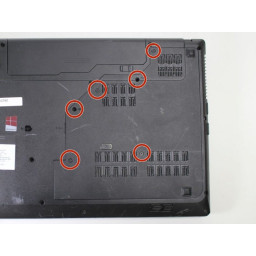Ваша заявка или вопрос будут отправлены 10-ти наиболее подходящим по сферам деятельности сервисным центрам Москвы. Всего в Москве - 5 191 сервисный центр, которые ремонтируют 374 вида техники.
Замена материнской платы Dell Inspiron 1525

- ВКонтакте
- РћРТвЂВВВВВВВВнокласснРСвЂВВВВВВВВРєРСвЂВВВВВВВВ
- Viber
- Skype
- Telegram
Шаг 1
Шаг 2
Аккуратно сдвиньте клавиатуру в направлении дисплея, пока выступы на его передней стороне не освободятся.
Не выдвигайте клавиатуру слишком далеко вперед и не пытайтесь ее извлечь, поскольку к ней все еще подключен ленточный кабель.
Шаг 3
Выдвиньте жесткий диск и лоток жесткого диска из ноутбука.
Шаг 4
Вытащите оптический привод прямо из ноутбука.
Шаг 5
Винты могут быть только ослаблены, так как они обычно удерживаются пластиковыми шайбами.
Снимите нижнюю панель.
Шаг 6
Отключите антенны от их держателей маршрутизации.
Шаг 7
Удалите два 5,70 мм Phillips # 1 винта на верхней стороне ноутбука.
Шаг 8
Снимите 3,80 мм винт Phillips # 1, крепящий каркас платы ExpressCard.
Удалите два 3,70-миллиметровых винта Phillips # 1, которыми крепится каркас ExpressCard.
Поднимите каркас ExpressCard из разъема.
Шаг 9
Эти винты крепятся к узлу радиатора.
Аккуратно поднимите радиатор со стороны, указанной на рисунке.
Радиатор может ощущаться как приклеенный к чипам из-за термопасты. Аккуратно покачивайте радиатор взад и вперед, чтобы освободить его.
Перед повторной установкой радиатора тщательно очистите старую термопасту и нанесите новую термопасту. Для получения подробных инструкций следуйте нашему .
Шаг 10
Вытащите кабель из разъема.
Шаг 11
Сдвиньте аккумулятор к задней части ноутбука, пока он не освободится.
Шаг 12
Осторожно потяните крышку центрального управления вверх по краям.
Не пытайтесь полностью снять крышку, так как она все еще прикреплена с помощью ленточного кабеля.
Шаг 13
Отсоедините ленточный кабель.
Сдвиньте клавиатуру вбок достаточно, чтобы освободить одну сторону от удерживающей лапки. Затем поднимите клавиатуру подальше от ноутбука.
Шаг 14
Отверстия для винтов будут обозначены тиснением "D" через отверстие.
Шаг 15
Вытащите ленточный кабель из разъема.
Шаг 16
Снимите кабель с разъема.
Шаг 17
Вытяните небольшую коричневую защелку на разъеме ленточного кабеля.
Отсоедините плоский кабель, чтобы полностью освободить крышку центрального управления.
Шаг 18
Осторожно освободите разъем от его фиксирующих выступов
Шаг 19
Отсоедините ленточный кабель индикатора состояния устройства.
Шаг 20
Шаг 21
Освободите антенны от их фиксирующих выступов в верхнем регистре.
Шаг 22
Используйте spudger, чтобы отключить разъем динамика в верхней центральной части ноутбука.
Отключите провода динамиков от их фиксирующих выступов.
Шаг 23
Осторожно снимите переднюю панель.
Поднимите материнскую плату из нижнего регистра.
Если вы устанавливаете новую материнскую плату, обязательно перенесите оставшиеся кабели на новую материнскую плату, а также процессор, оперативную память, модем и карту Wi-Fi.
Шаг 24
Освободите ленточный кабель от его фиксирующих зажимов.
Шаг 25
Поднимите передний край корпуса вверх, пока он не освободится.
Работайте медленно и следите за тем, чтобы кабели не попали в отверстия верхнего корпуса и направляющие.
Шаг 26
При снятии этих винтов поддерживайте дисплей в сборе, чтобы не повредить резьбу винтов и отверстий.
Снимите дисплей в сборе с ноутбука.
Комментарии
Пока еще нет ниодного комментария, оставьте комментарий первым!
Также вас могут заинтересовать
Вам могут помочь


Лаборатория ремонта